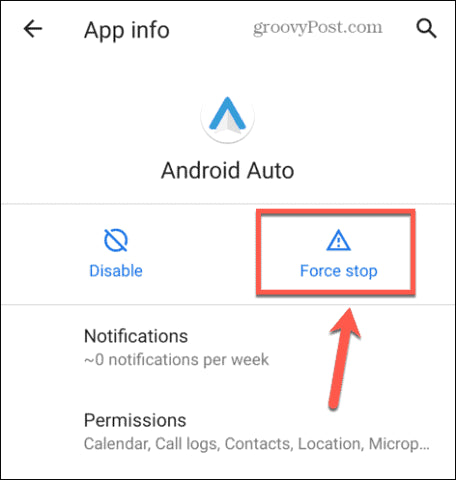Comment arrêter Android Auto ?
Android Auto vous permet d'exploiter la puissance de votre smartphone en tant que système d'infodivertissement, vous donnant accès à une foule d'applications, y compris des applications de musique et de navigation par satellite. Cependant, il peut arriver que vous ne souhaitiez pas utiliser Android Auto, et il n'est pas toujours facile d'arrêter Android Auto. Voyons comment faire dans cet article !
Si vous souhaitez l'empêcher de s'allumer automatiquement dans votre voiture, lisez la suite pour savoir comment désactiver Android Auto.
Qu'est-ce qu'Android Auto ?
Android Auto est un système qui vous permet de connecter votre téléphone Android au système d'infodivertissement de votre voiture. Une version simple de l'écran d'accueil apparaît dans votre voiture, vous permettant d'utiliser des applications telles que Spotify, de passer des appels téléphoniques ou d'utiliser des applications de navigation par satellite tout en conduisant.
Toutes les voitures ne prennent pas en charge Android Auto. Si le système d'infodivertissement de votre voiture n'est pas compatible, il peut être remplacé par un système compatible avec Android Auto.
Si vous êtes un utilisateur d'iPhone, Apple a sa propre version de CarPlay.
Comment arrêter Android Auto ?
Android Auto peut être configuré pour se connecter automatiquement lorsque votre téléphone est connecté à votre voiture via Bluetooth ou un câble USB. Cependant, parfois vous ne voulez pas que cela se produise. Vous voudrez peut-être utiliser les fonctions intégrées du système d'infodivertissement à la place.
Vous pouvez débrancher votre téléphone du câble USB, mais ce n'est pas idéal si vous souhaitez toujours le recharger. Pour continuer à charger le système d'infodivertissement natif tout en l'utilisant, vous devez arrêter d'exécuter Android Auto.
Pour forcer Android Auto à s'arrêter, voici la technique :
1) Ouvrer les paramètres ;

2) Sélectionnez Applications et Notifications ;

3) Appuyez ensuite sur voir toutes les applications ;

4) Puis sélectionnez Android Auto ;

5) Enfin, forcer l'arrêt.